钉钉设置待办事项提醒时间的方法
时间:2023-12-15 10:03:42作者:极光下载站人气:108
很多小伙伴在使用钉钉软件的过程中想要给钉钉中的待办事项设置提醒时间,但又不知道该在哪里进行设置,其实很简单,我们只需要在钉钉的待办事项页面中点击打开一个待办事项,然后在待办事项编辑页面中打开添加提醒选项,接着在下拉列表中点击添加指定时间选项,再在在日历中设置好需要的提醒日期和提醒时间,最后我们点击确定选项就可以完成提醒时间的设置了。有的小伙伴可能不清楚具体的操作方法,接下来小编就来和大家分享一下钉钉设置待办事项提醒时间的方法。
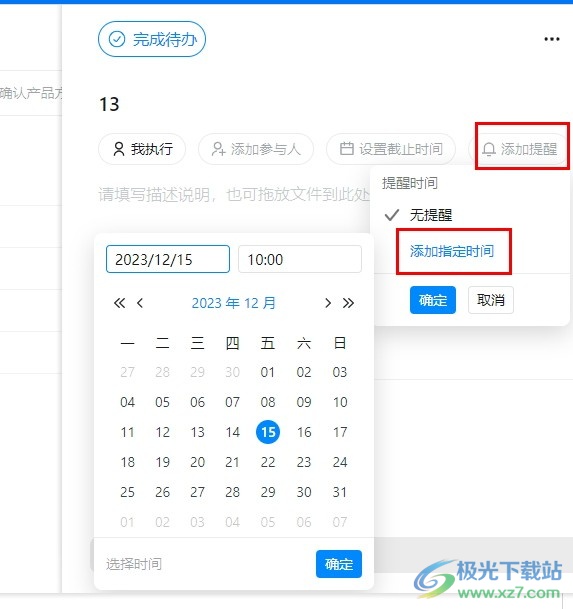
方法步骤
1、第一步,我们在电脑中点击打开钉钉软件,然后在钉钉的左侧列表中点击打开“待办”选项
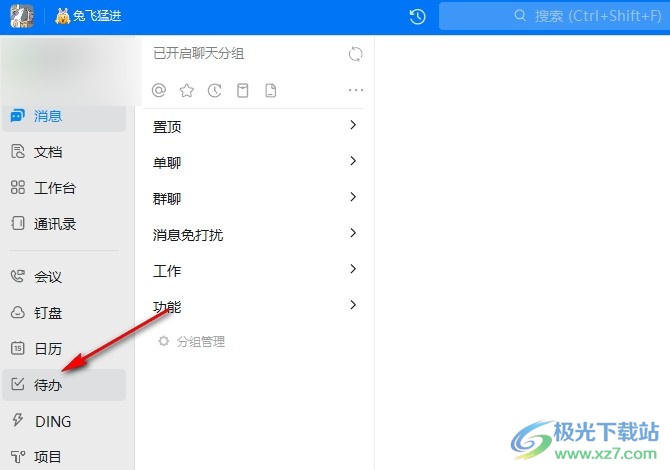
2、第二步,进入待办事项页面之后,我们在“个人待办”的“进行中”页面中点击打开一个需要设置提醒的待办事项
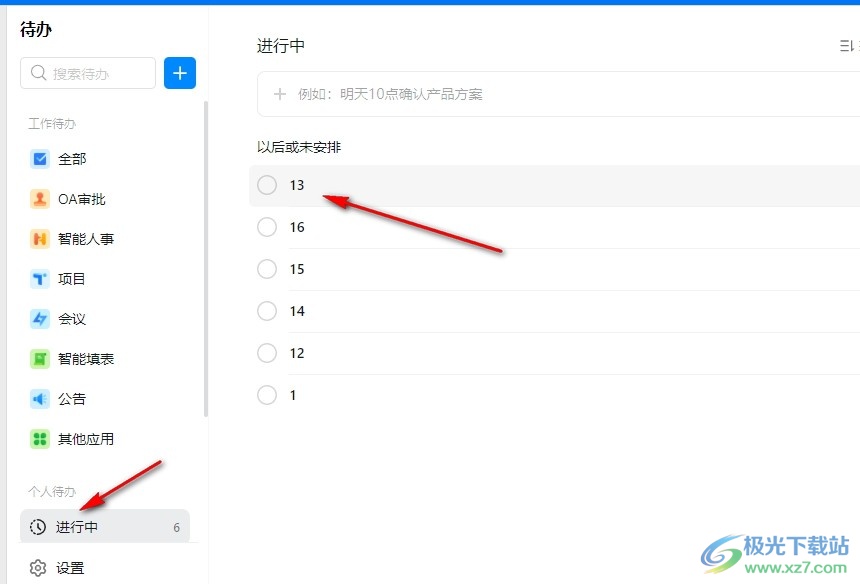
3、第三步,进入待办事项编辑页面之后,我们在该页面中点击打开“添加提醒”选项
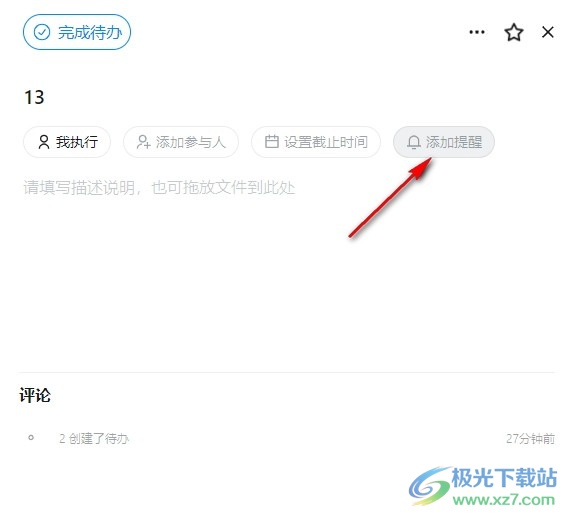
4、第四步,接着在下拉列表中,我们直接点击打开“添加指定时间”选项
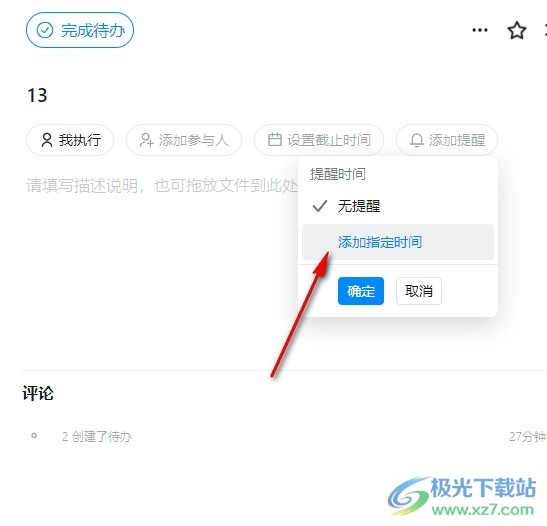
5、第五步,最后我们设置好提醒的日期和时间,再点击确定选项即可
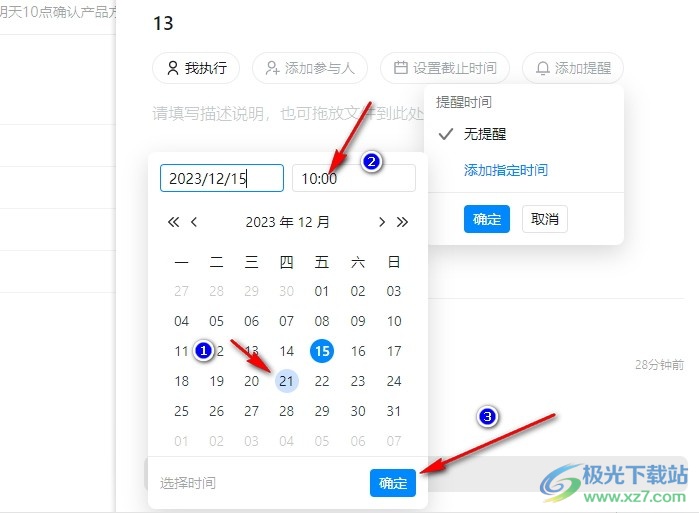
以上就是小编整理总结出的关于钉钉设置待办事项提醒时间的方法,我们在钉钉中打开一个待办事项,然后在待办事项编辑页面中打开添加提醒和添加指定时间选项,接着在日历中选择好提醒日期,再设置好提醒时间,最后点击确定选项即可,感兴趣的小伙伴快去试试吧。
标签钉钉设置待办事项提醒时间,钉钉
相关推荐
相关下载
热门阅览
- 1百度网盘分享密码暴力破解方法,怎么破解百度网盘加密链接
- 2keyshot6破解安装步骤-keyshot6破解安装教程
- 3apktool手机版使用教程-apktool使用方法
- 4mac版steam怎么设置中文 steam mac版设置中文教程
- 5抖音推荐怎么设置页面?抖音推荐界面重新设置教程
- 6电脑怎么开启VT 如何开启VT的详细教程!
- 7掌上英雄联盟怎么注销账号?掌上英雄联盟怎么退出登录
- 8rar文件怎么打开?如何打开rar格式文件
- 9掌上wegame怎么查别人战绩?掌上wegame怎么看别人英雄联盟战绩
- 10qq邮箱格式怎么写?qq邮箱格式是什么样的以及注册英文邮箱的方法
- 11怎么安装会声会影x7?会声会影x7安装教程
- 12Word文档中轻松实现两行对齐?word文档两行文字怎么对齐?

网友评论